A rendszer képének biztonsági mentése és visszaállítása a Windows 8-ban
A Windows 8.1 (legalábbis hivatalosan áll abban a pillanatban eloszlás a Windows 8.1 Preview) a Microsoft úgy döntött, hogy visszavonja a fennmaradó időt a Windows 7 grafikus varázsló rendszer biztonsági kép (Windows 7 biztonsági eszköz).
A közelmúltban a Windows 8.1 RTM hálózathoz szivárgott, egy grafikus varázsló volt a rendszer képének létrehozásához. Részletek a cikk végén.
Hozzon létre egy biztonsági másolatot a Windows 8.1 képéről
A kép az operációs rendszer jelentős helyet a lemezen, így a művelet, akkor elég szabad hely (nem kevesebb, mint a méret a lakótérbe a rendszer lemez) néhány külső tárolóeszközt (például USB-kapcsolat) vagy hálózati könyvtárba.
Nyissa meg a parancssorot emelt módban, és futtassa a következő parancsot:
wbAdmin start backup -backupTarget: H: -include: C: -allCritical -quiet
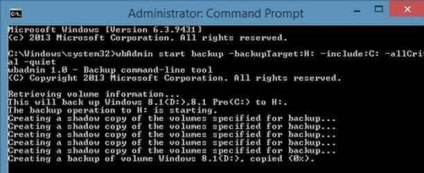
ahol H: a külső lemez, amelyre a rendszerképet tárolják
C: - meghajtó, amelynek képét erőteljesen hozzá kell adnia a létrehozott mentéshez
-allCritical egy nagyon fontos paraméter, mondván, hogy a rendszer minden kritikus szakaszát fel kell venni a biztonsági mentésbe; a rendszerfájlokat vagy összetevőket tartalmazó partíciók (beleértve a nyitott rendszerindító partíciót is).
- csendes - ha a parancs nem kéri a felhasználó megerősítését
Ebben az esetben, ha azt akarjuk, hogy tartalmazza a mentés több lemezpartíciók (például C: \, E: \ és F: \) parancs a következőképpen néz ki:
wbAdmin start backup -backupTarget: H: -include: C :, E:, F: -az összes kritikus -golyó
Ha biztonsági másolatot szeretne készíteni egy hálózati megosztásra:
wbadmin mentés indításához -backupTarget: \\ srv-bak1 \ BackupFolder -user: felhasználónév -password: userPassword -include: C: -allCritical -quiet
Attól függően, hogy a lemezek száma, mértéke a teljesség és a számítógép teljesítményét, az alkotás folyamatát a rendszer image több óráig is eltarthat (ebben a példában 40 GB adat lemezen C: \, a mentési rendszer került körülbelül 2 óra).
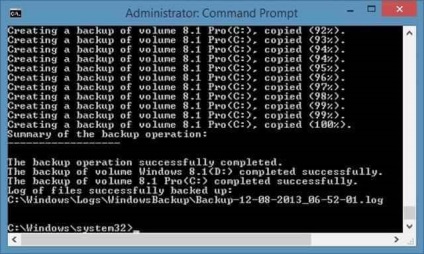
Ha vége után a biztonsági mentés merevlemez megnyitni a Windows Explorer (vagy hálózati könyvtár), amelyre rögzítették, akkor lehet találni egy ismerős napjai óta Windows 7 (Function mentés és visszaállítás) WindowsImageBackup katalógus több .xml és .vhdx fájlokat. Ezek a fájlok a képeket a rendszer partíció és konfigurációs információkat.
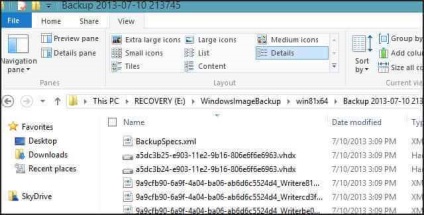
Ezután próbáljunk kitalálni, hogyan tudja visszaállítani a Windows 8.1-et a külső lemezen található képről biztonsági másolattal.
Figyelmeztetés: Ha visszaállít egy biztonsági másolatot, a visszaállított partíció összes adata törlődik és helyére a biztonsági mentésben található adatok kerülnek.
Indítsa el a Windows 8.1 indító vagy telepítőlemezét, csatlakoztasson egy olyan külső meghajtót, amelyhez előzőleg egy biztonsági mentést készített a rendszerről.
Miután elindította a telepítő varázslót, kattintson a Számítógép javítása linkre (a bal alsó sarokban)
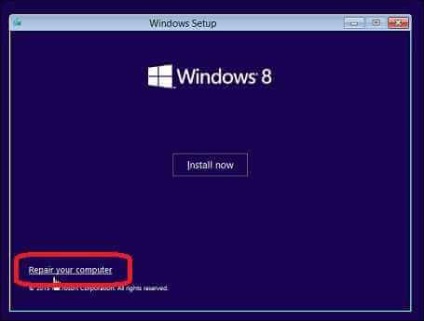
Ezután sorban lépjen a Hibaelhárítás -> Speciális beállítások -> Rendszer kép helyreállítása lehetőségre
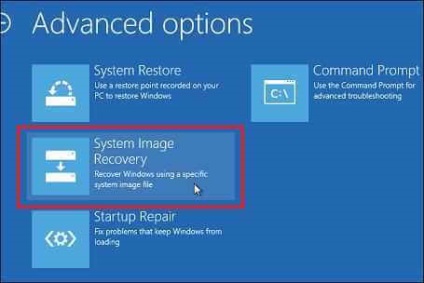
Ezután válassza ki a visszaállítani kívánt operációs rendszert. A rendszer automatikusan megtalálja a külső lemezen egy korábban létrehozott biztonsági másolatot a Windows képről (ha ez nem történik meg, kézzel kell megadnia).
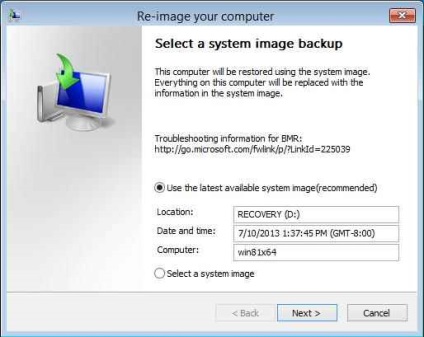
Végül pedig a Finish (Befejezés) gombra kattintva indítsa el a rendszer helyreállítási folyamatát a képen.
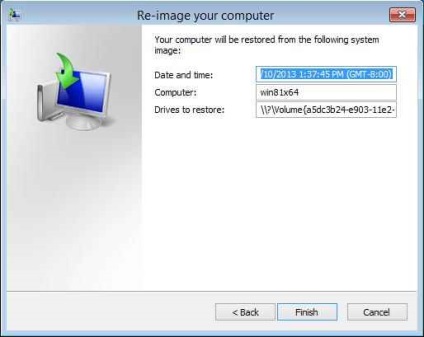
System Image Backup a Windows 8.1 rendszerben
Nyissa meg a Vezérlőpultot, és menjen a Rendszer és biztonság> Fájltörténet pontra
Kattintson a "System Image Backup" gombra a bal alsó sarokban
Válassza ki azt a meghajtót vagy hálózati mappát, amelyhez a rendszer képét hozzá kívánja adni
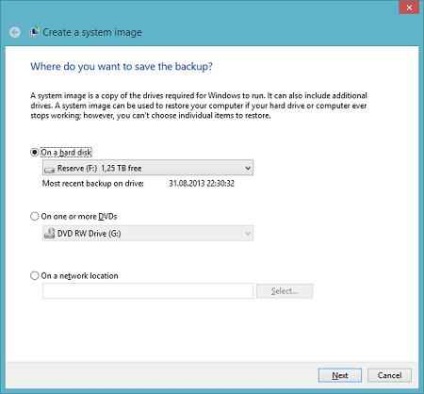
Ezután ki kell választania azokat a partíciókat, amelyeket a biztonsági mentésben kíván használni (a rendszerpartíciókat mindig alapértelmezés szerint választják ki).
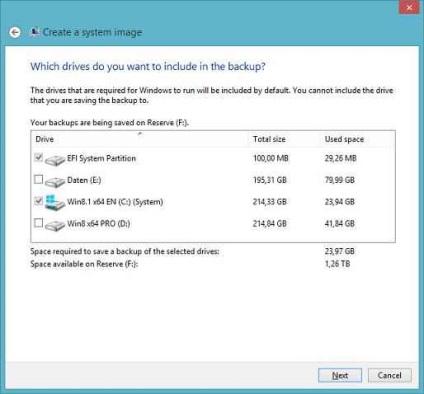
Kattintson a Next-ra, amely után a rendszer elkezdi írni a képet egy külső meghajtóra vagy egy hálózati könyvtárba.